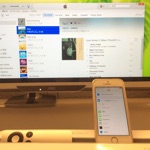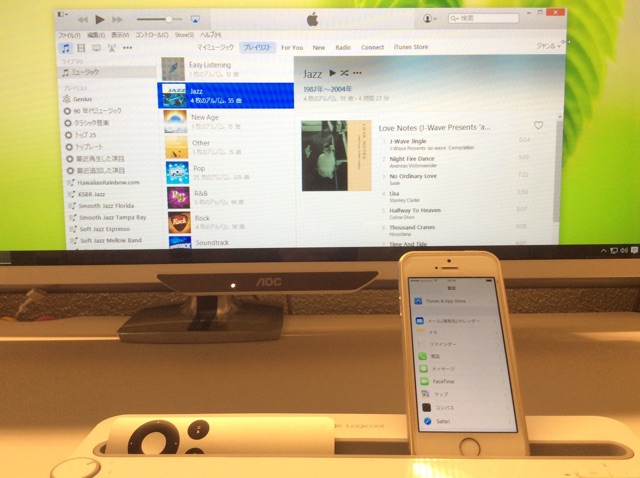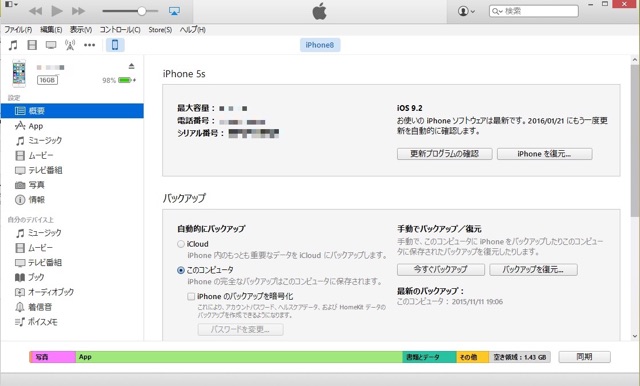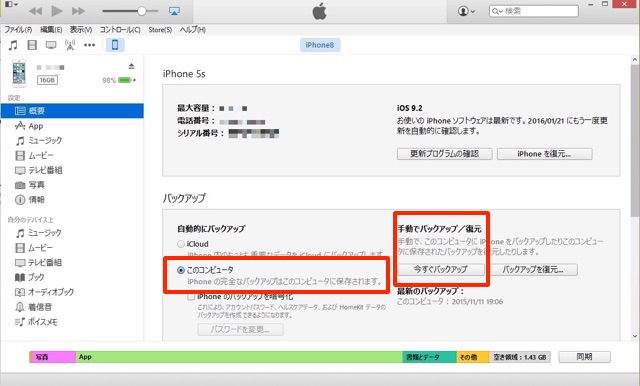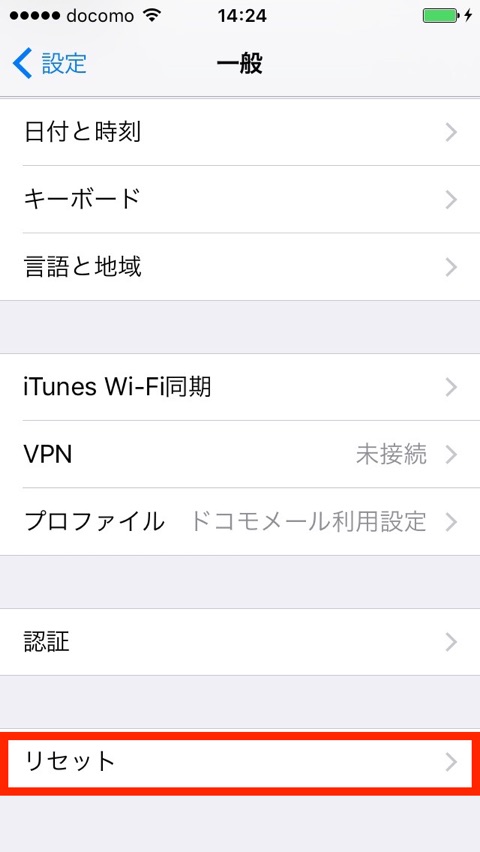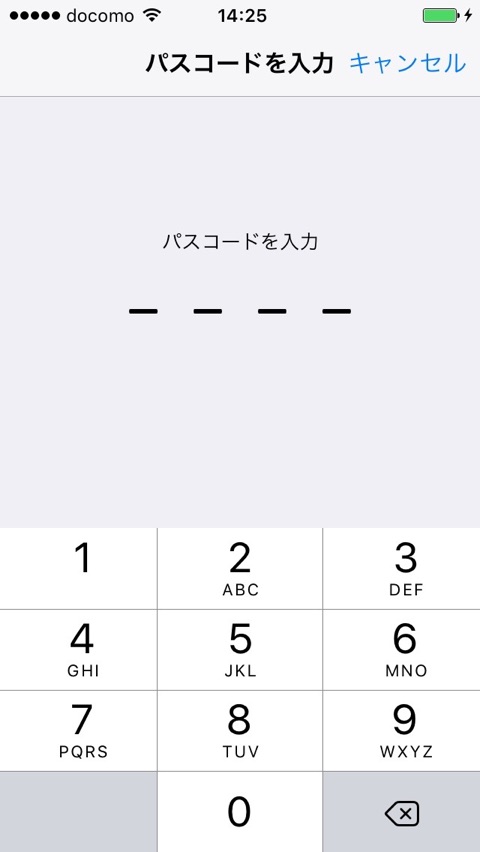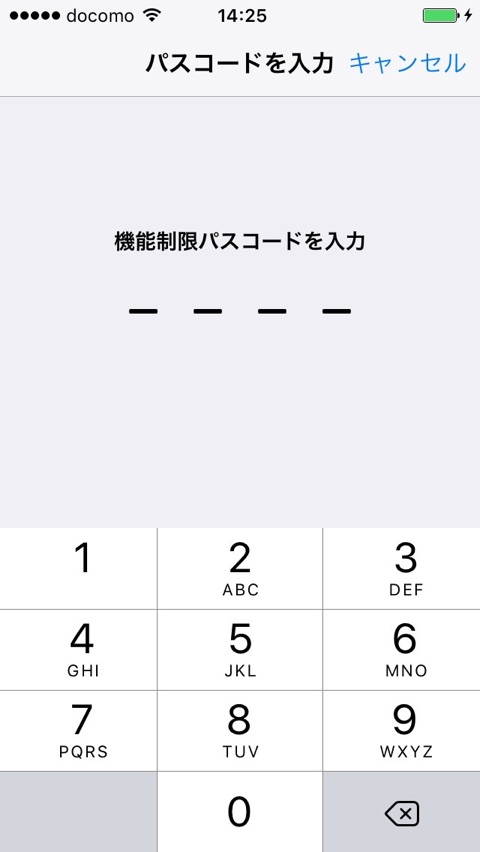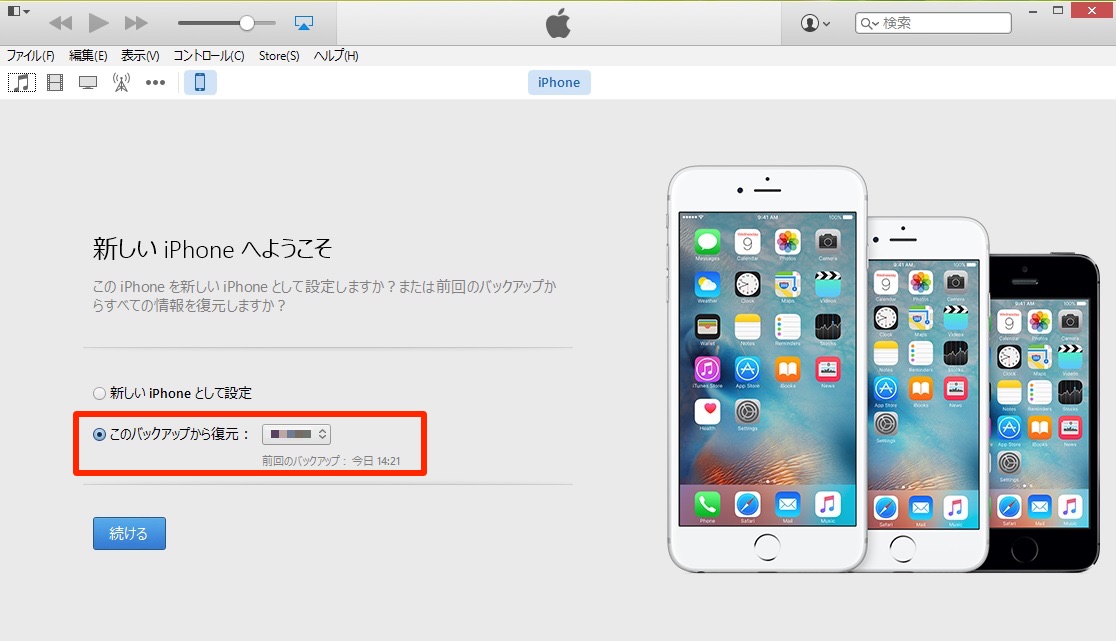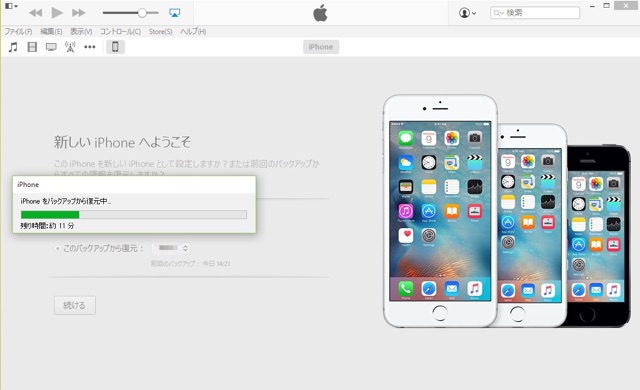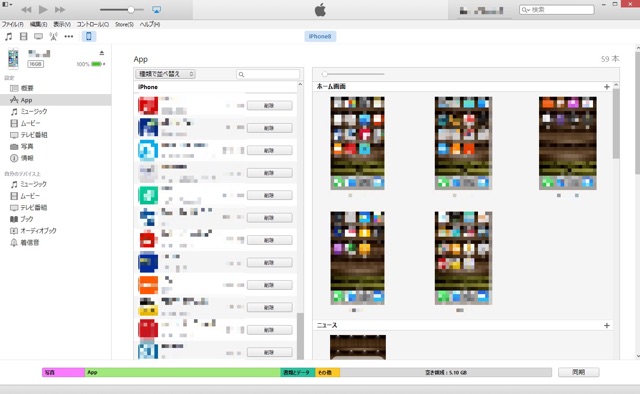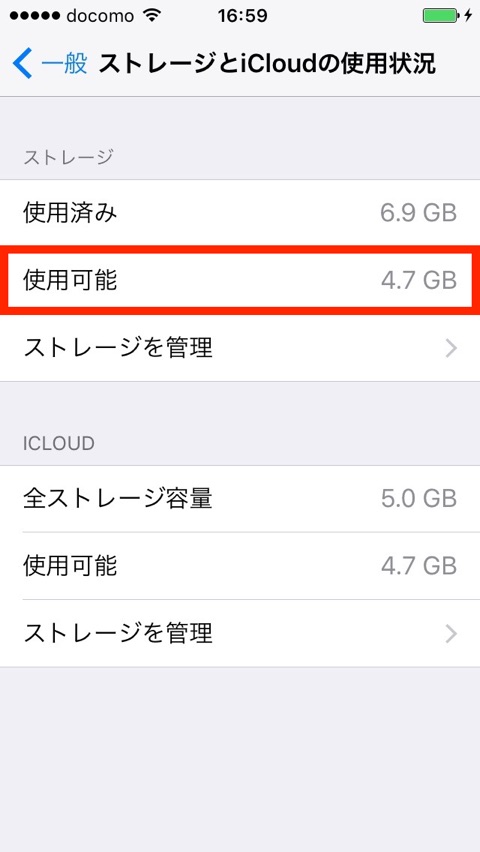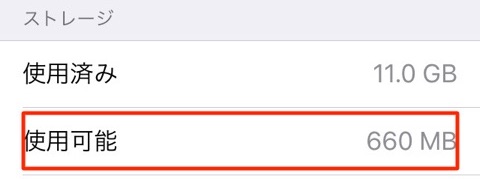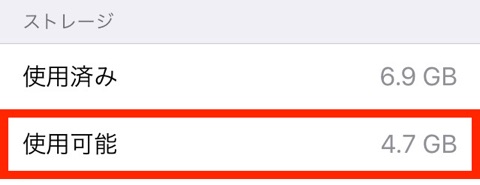iPhoneを長く使用していると中に不要なゴミ(無駄なファイル)が溜まってきます。約2年近く使用してきたiPhone5sですが、こまめに無駄なファイルを消しているにもかかわらず、残り660Mになってしまいました。もともと16Gの容量の少ないiPhoneのため容量を気にしながら使用してきましたが、とうとう厳しくなってきました。
というわけで、これ以上よけいなアプリや写真を消すことできなくなったため、最終手段としてリセットを試みて見ました。
リセットをすると内部のすべてのデータが初期化され工場出荷の状態になります。
そのためまずiPhoneをパソコンに接続しバックアップをとります。
パソコンにバックアップ
パソコンでitunesを立ち上げ,
iPhoneとパソコンをLightningケーブルで接続します。
左上のiPhoneのボタンをクリックし、接続したiPhoneの詳細表示画面を出します。
画面下のバックアップ部分
バックアップ先を”このコンピューター”を選択
手動でバックアップの”今すぐバックアップ”を選択
しばらく待つとバックアップが完了します。確認するには下の項目”最新のバックアップ”に最新バックアップの日付と時間が表示されているので確認できます。
iPhoneのリセット
バックアップが無事終わったら、iPhoneのリセットになります。
★これからの操作は自己責任★でお願いします。今まで保存したデータかつ設定はすべてリセットされます。バックアップに自信のない方はオススメできません。
設定→リセット→すべてのコンテンツと設定を消去
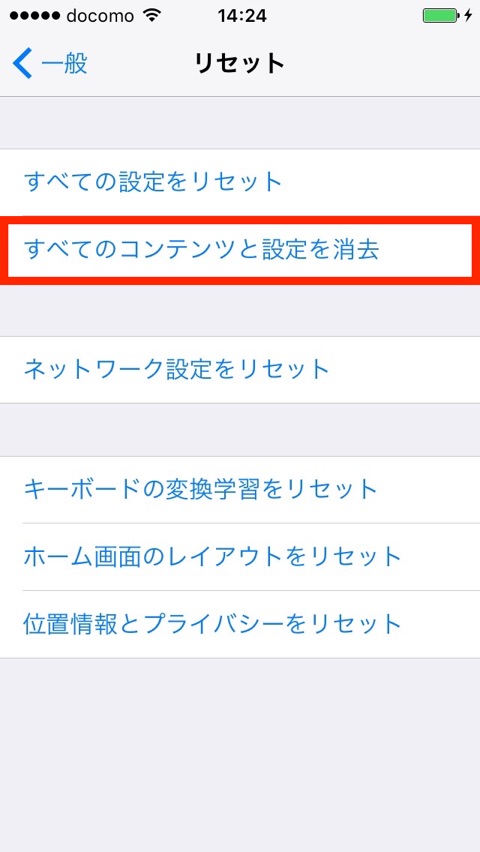
パスワードを入力
続いて
機器制限パスコードを入力
最終確認の選択画面が出るので”iPhoneを消去”を選択
消去が始まるのでしばらく待ちます。これで中身はすべて消えます。
リセットが終わり、初期設定画面が出てくると、パソコンのitunesで復元操作にうつります。
itunesから復元
iTunesに再接続し、iPhoneを認識させます。
すると”新しいiPhoneへようこそ”の画面がでてきます。
”このバックアップから復元”を選択し”続ける”をクリックします。
するとバックアップデータの復元が始まります。
データの復元はしばらく時間がかかります。
データの復元が終了
次にiPhoneの初期画面が表示されます。
GPSの通知やパスコードの入力、Apple IDのパスワードは再度入力しなければいけません。指紋認証も再度設定し直しです。
さらにすべてが自動で復元されるかと思ったら
幾つかのアプリは手動で入れ直す必要があるようです。
iTunesの画面から未インストールアプリを選択しインストールします。
すべてが無事に終了したら空き容量を確認して見ます。
なんと空きが4.7G確認することができました。
リセット前
↓ ↓ ↓
リセット・復元後
約4.1G増えたことになります。まだiPhone使えそうです。